1、在手机上左右滑动,点击百度地图的图标。

2、在打开到百度地图软件主界面,点击左上角的个人中心按钮。
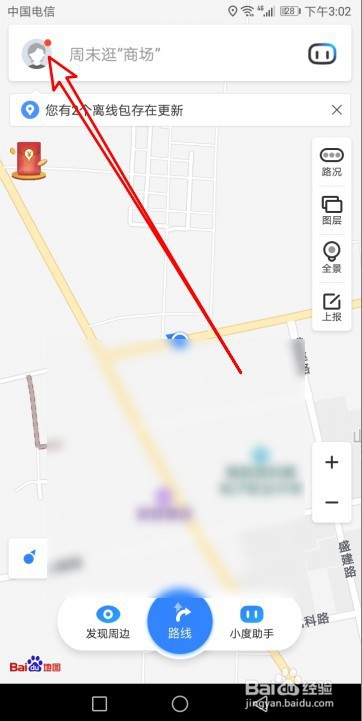
3、接下来在打开个人中心页面,点击设置的菜单项。

4、这时会打开百度地图的设置页面,找到点击导航设置的设置项。

5、接下来在打开的页面中,点击导航语音播报的设置项。

6、然后在打开的导航语音播报页面,点击相应的播报内容类型按钮即可。

7、总结:1、在手机上左右滑咿蛙匆盗动,点击百度地图的图标。2、在打开到百度地图软件主界面,点击左上角的个人中心按钮。3、接下来再打开个人中心页面,点击设置的菜单项。4、这时会打开百度地图的滤鲇魍童设置页面,找到点击导航设置的设置项。5、接下来在打开的页面中,点击导航语音播报的设置项。6、然后在打开的导航语音播报页面,点击相应的播报内容类型按钮即可。